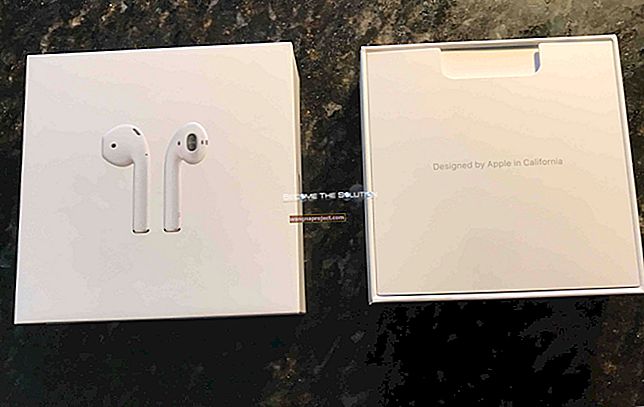Ekran kaydı (veya video ekran görüntüsü yakalama), genellikle sesli anlatım içeren dijital bir ekran kaydıdır. Bu ekran görüntülerinden farklıdır çünkü ekran kaydı temelde Mac'inizde gerçekleşen eylemleri sesli anlatımla yakalayan dijital bir kayıttır (ekran filmi kaydı gibi). Ekran kaydı ile video eğitimlerini, dersleri, talimatları, ödevleri ve sunumları kolayca kaydedebilirsiniz. Bunu nasıl yapacağınız aşağıda açıklanmıştır:
İhtiyacın olacak:
Quicktime Player 10 veya üzeri
Adımlar:
1. Quicktime Player'ı açın

2. Dosya menüsü -> Yeni Ekran Kaydı'na tıklayın.

3. Kayıt ayarları için üçgen simgesine tıklayın. Yerleşik mikrofonu kullanmayı seçebilirsiniz. Harici bir mikrofon kullanabilirsiniz. Kaydınızın video ve ses kalitesini seçebilirsiniz. Ayrıca, bitirdiğinizde kaydınızın kaydedileceği konumu da seçebilirsiniz.

4. Ekranınızı yakalamaya başlamak için yuvarlak (kırmızı) kayıt düğmesine tıklayın.

5. Tüm ekranınızı veya ekranın sadece daha küçük bir bölümünü kaydedebilirsiniz. Mac ekranınızın tamamını yakalamak için herhangi bir yere tıklayın ve kaydınız başlayacaktır. Ekranınızın bir bölümünü yakalamak istiyorsanız, ekranınızın kaydetmek istediğiniz belirli bir alanını seçmek için işaretçinizi sürüklemeniz yeterlidir. Ardından Kaydı Başlat düğmesine tıklayın.

6. Ekran kaydınızı bitirdiğinizde, durdur düğmesine tıklayın ve görüntüleyebilmeniz için şimdi video açılır.
Ekran Yakalamanızı Yayınlayın ve Paylaşın
Ekran yakalamanızı e-posta, sohbet, Facebook, YouTube, Vimeo, iTunes, iMovie veya Flickr aracılığıyla paylaşmak veya yayınlamak istiyorsanız; işte nasıl:
1. Paylaşmak istediğiniz kayıt dosyasını açın (zaten açık değilse), ok simgesine veya Paylaş düğmesine (Dosya menüsü-> Paylaş) tıklayabilirsiniz.

2. Ardından E-posta, Mesaj, AirDrop, Facebook, YouTube, Vimeo veya Flickr'ı seçin. Dosyanızı YouTube, Vimeo, Flickr veya Facebook üzerinden paylaşmak istiyorsanız oturum açmanız gerekecek.

Ekran Video Kayıtlarınızı Nasıl Düzenleyebilirsiniz?
Kayıtlarınızı kırpmak, döndürmek veya birleştirmek isteyebilirsiniz. Bunu nasıl yapacağınız aşağıda açıklanmıştır:
1. Dosyanızı, filminizin kaydın yalnızca istediğiniz bölümünü göstereceği şekilde kırpmak için Düzen> Kırp'ı seçin. Sarı kırpma çubuğunu sola ve sağa sürükleyin. Bitirdiğinizde kırp'ı tıklayın. Kaydın sarı kırpma çubuğunun dışındaki herhangi bir kısmı, istenmeyen kısımların oynatılmaması için silinecektir.

2. Kaydınızı döndürmek veya çevirmek de isteyebilirsiniz, Düzen> Sola Döndür, Sağa Döndür, Yatay Çevir veya Dikey Çevir'i seçin.

3. Birden çok kaydı birleştirmek için ekran kaydı dosyalarınızı tek bir dosyada birleştirebilirsiniz. Bunu yapmak için, QuickTime oynatıcısında kaydınızı açın, ardından birleştirmek istediğiniz klibi veya filmi film pencerenize sürükleyin.
İlişkili:
- Ekran görüntüsü almak için Mac OS X Grab Utility nasıl kullanılır
- Mac OS X ile ekran görüntüleri nasıl yakalanır